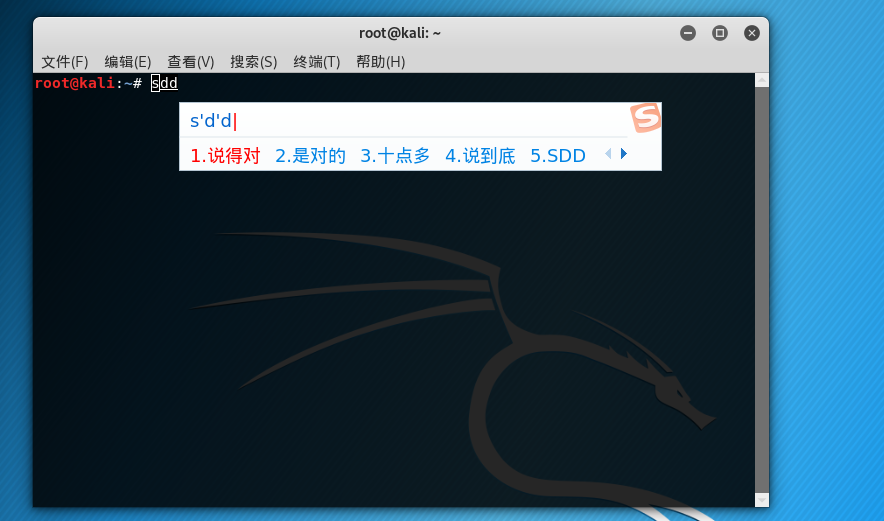2018-2019-2 《网络对抗技术》Exp0 Kali安装 Week1 20165323
1.Kali下载路径
由于之前的课程中已经安装过VMware虚拟机,这一个步骤就省去
2.安装
(1)创建新的虚拟机->典型->添加镜像路径
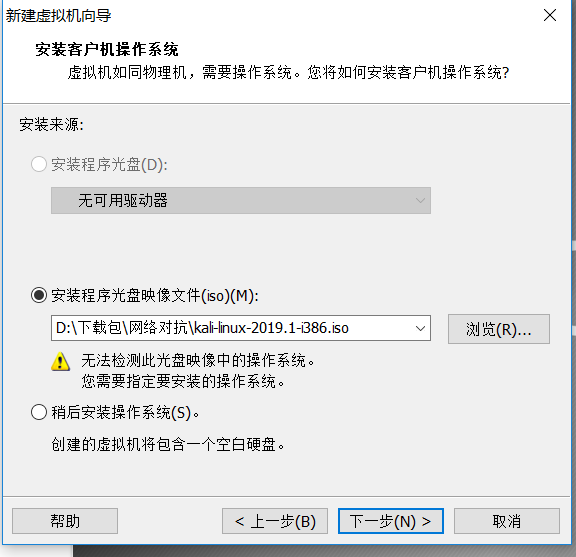
(2)选择操作系统linux
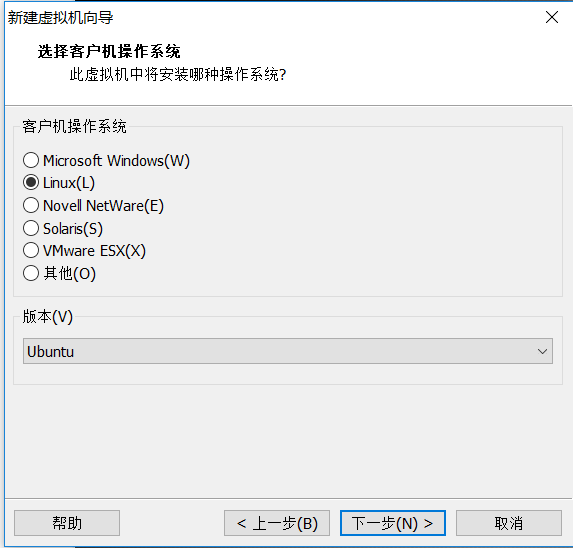
(3)进行虚拟机命名及设置存储路径
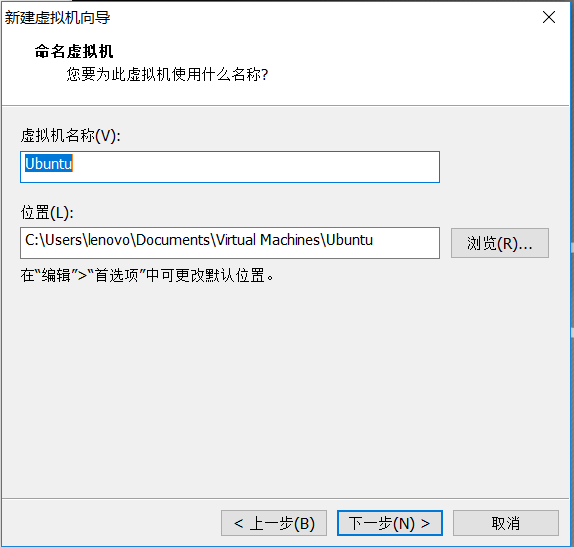
(4)制定磁盘容量默认20G
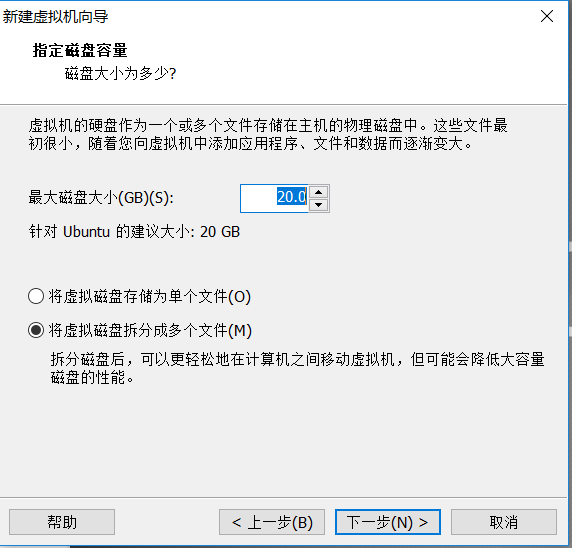
(5)完成之后,打开虚拟机,进入以下页面,键盘↓键移动到Install,敲击Enter键开始安装。
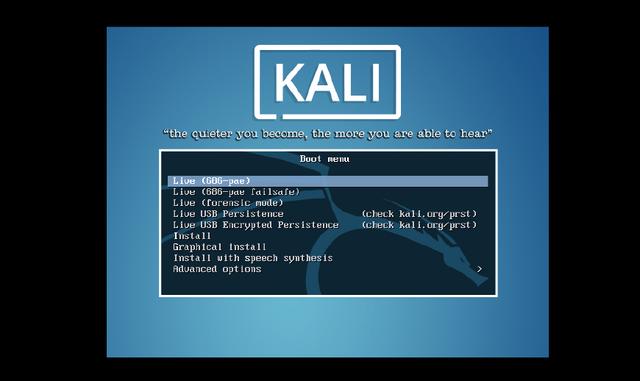
(6)选择语言(Chinese(中文简体))
(7)设置用户名和密码
(8)分区选择第一个向导

(9)设置软件包管理器:是否使用网络镜像->否
(10)安装GRUB至硬盘->是->/dev/sda
结束安装后界面如下:
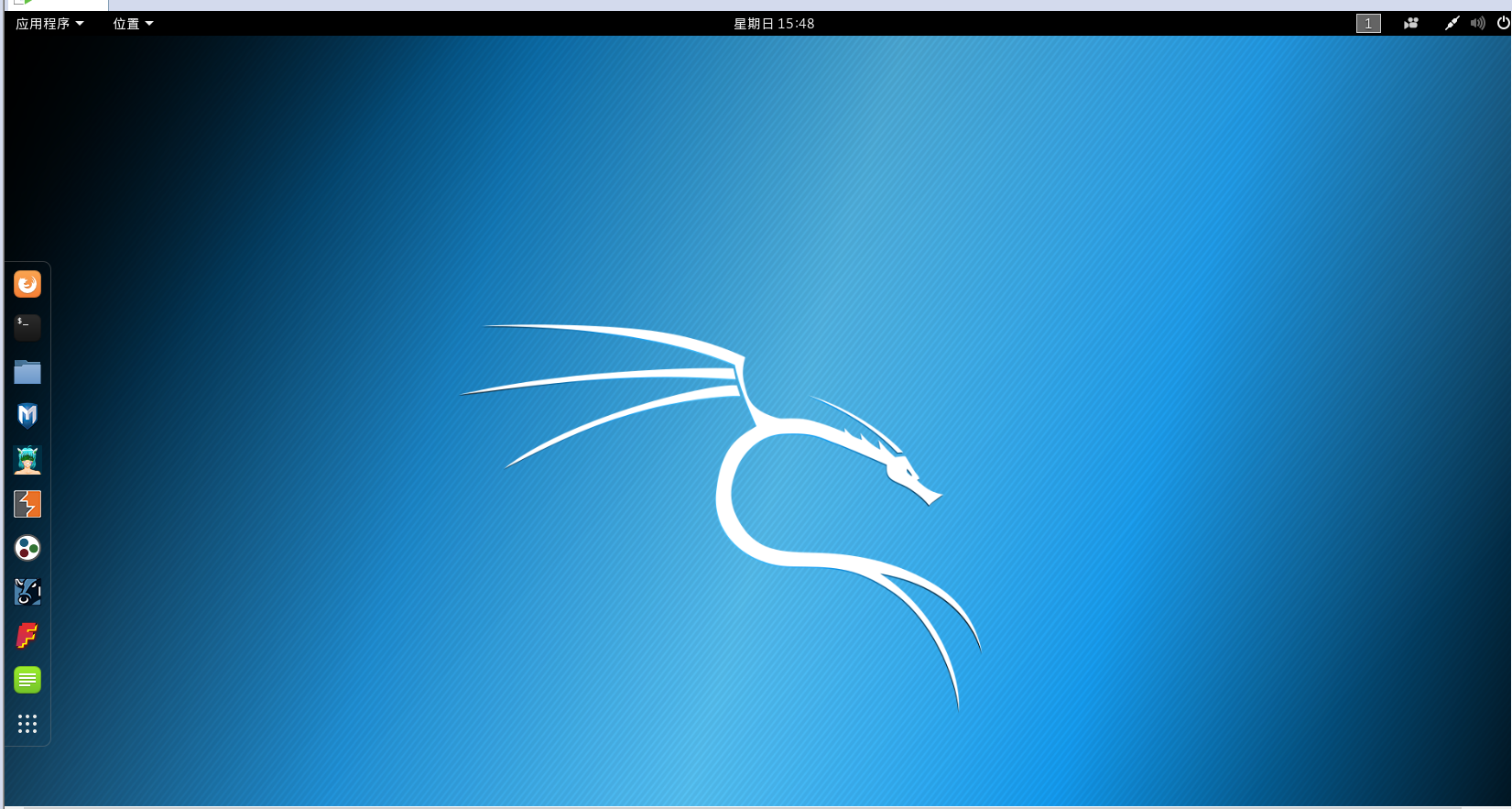
3.安装VMware tools
(1)虚拟机->安装VMware tools
(2)将tar -zxvf VMwareTools-10.1.6-5214329.tar.gz移动至主目录
(3)利用终端输入命令tar -zxvf VMwareTools-10.1.6-5214329.tar.gz对其进行解压
(4)进入文件夹cd vmware-tools-distrib/,利用ls可以看到我们的解压文件
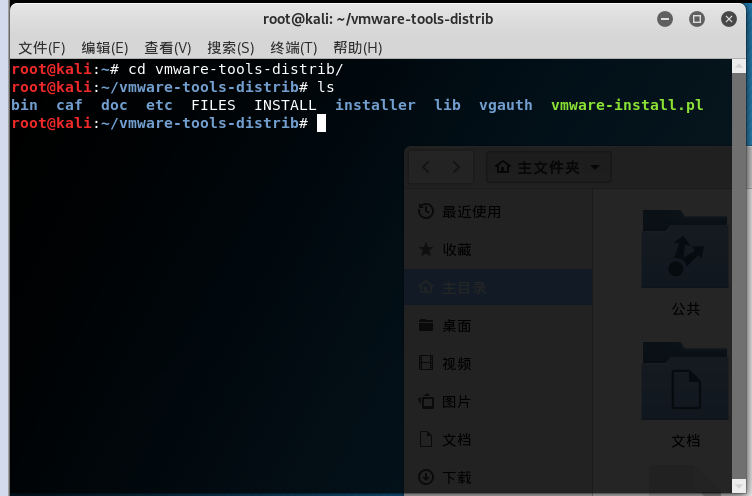
(5)输入./vmware-install.pl运行脚本安装Tools。
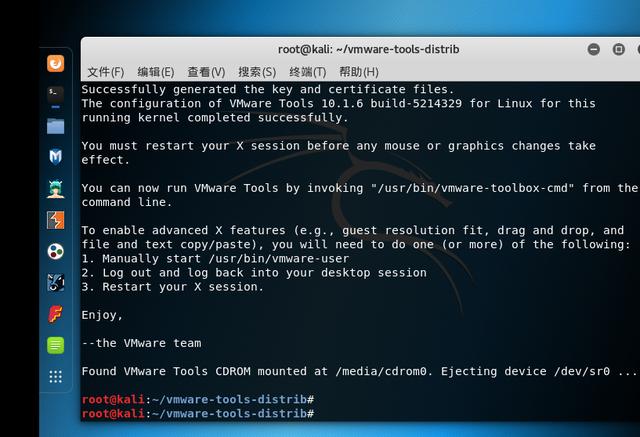
(6)重启虚拟机,可以看到图形界面可以全屏显示了
4.网络设置
如需设置,此步骤需要在虚拟机关闭时设置
安装好虚拟机之后,网络已经连接好,这一步骤省去~~
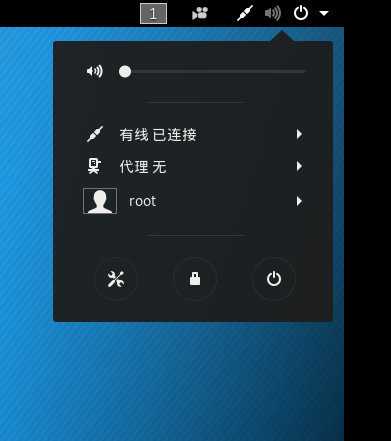
5.设置共享文件夹
此步骤需要在虚拟机关闭时设置
设置->选项->共享文件夹->总是启用
添加共享文件夹路径
成功后如下图

6.更新软件源
打开源设置文件leafpad /etc/apt/sources.list
将里面的内容用#号注释掉。加上以下两行
deb http://mirrors.ustc.edu.cn/kali kali-rolling main non-free contrib
deb-src http://mirrors.ustc.edu.cn/kali kali-rolling main non-free contrib
而后输入以下命令进行更新
apt-get dist-upgrade
apt-get update & apt-get upgrade
apt-get clean
7 安装输入法
(1)输入命令apt-get install fcitx安装fcitx
(2)在搜狗输入法的官网上下载输入法
(3)输入dpkg -I sogoupinyin_2.2.0.0108_amd64.deb进行安装
重启后便可以使用了